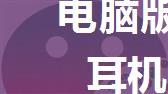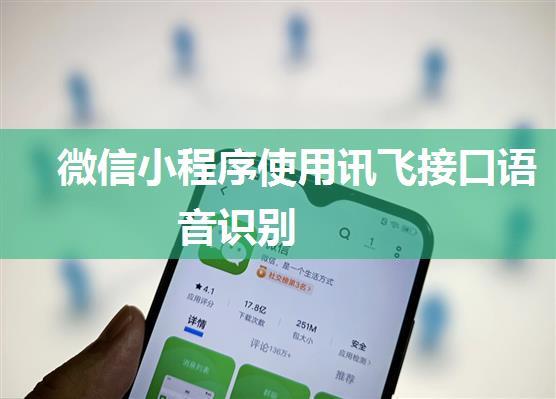Android 辅助功能是为了帮助用户更轻松地使用手机而设计的一些功能,其中就包括语音输入和语音识别。在一些情况下,用户可能会希望通过长按某个按钮或者控件来触发语音输入,并在松开手指后将语音内容发送出去。这种功能在一些社交应用中比较常见,比如微信的长按说话发送语音消息功能。
在本文中,我将介绍如何在 Android 应用中实现类似微信长按语音发送的功能。我将从布局文件、代码逻辑和权限申请等方面进行详细的描述,希望可以帮助开发者更好地理解和实现这一功能。
首先,我们需要在布局文件中定义一个用于触发语音输入的控件,我这里以一个按钮为例。布局文件的内容如下所示:
```xml android:layout_width="fill_parent" android:layout_height="fill_parent" android:background="ffffff">
```
在上面的布局文件中,我在一个 RelativeLayout 中定义了一个 Button 控件,并给这个按钮设置了一个背景样式。接下来,我们需要在代码中来处理这个按钮的长按事件,以触发语音输入和发送功能。
```javapublic class MainActivity extends AppCompatActivity {
private Button btnVoice;
private boolean isRecording = false;
@Override protected void onCreate(Bundle savedInstanceState) {
super.onCreate(savedInstanceState);
setContentView(R.layout.activity_main);
btnVoice = findViewById(R.id.btnVoice);
btnVoice.setOnTouchListener(new View.OnTouchListener() {
@Override public boolean onTouch(View v, MotionEvent event) {
switch (event.getAction()) {
case MotionEvent.ACTION_DOWN:
// 开始录音 startRecording();
break;
case MotionEvent.ACTION_UP:
// 结束录音 stopRecording();
break;
}
return true;
}
});
}
private void startRecording() {
// 在这里处理开始录音的逻辑,比如显示录音动画等 isRecording = true;
// 在这里申请录音权限,并开始录音 }
private void stopRecording() {
// 在这里处理结束录音的逻辑,比如停止录音动画等 isRecording = false;
// 在这里处理录音结束后的逻辑,比如发送录音消息等 }
}
```
在上面的代码中,我使用了 `setOnTouchListener` 方法来监听按钮的触摸事件。当按钮被按下时,会触发 `MotionEvent.ACTION_DOWN`事件,我们可以在这个事件中开始录音;当按钮被松开时,会触发 `MotionEvent.ACTION_UP`事件,我们可以在这个事件中结束录音并处理录音后的逻辑。
在 `startRecording` 方法中,我们可以处理开始录音的逻辑,比如向用户申请录音权限,并开始录音;在 `stopRecording` 方法中,我们可以处理结束录音的逻辑,比如停止录音并发送录音消息等。
需要注意的是,在使用录音功能时,我们需要在 AndroidManifest.xml 文件中添加录音权限申请。示例如下:
```xml
```
以上就是在 Android 应用中实现类似微信长按语音发送的简单模拟效果的全部内容,希望对你有所帮助。当然,实际项目中可能还需要考虑更多的细节和功能,比如录音权限的动态申请、录音结束后的录音文件处理和发送等,这些都需要开发者根据实际需求进行进一步的完善和处理。